영화 같은 느낌을 연출해보고 싶나요? 상세한 튜토리얼, 최고의 편집 소프트웨어, 그리고 동영상 움직임과 미적인 매력을 향상시키기 위한 전문적인 조언을 통해 모션 블러 효과를 만드는 방법을 배워보세요.

파트 1: 모션 블러 효과에 대해 알아야 하는 모든 것
모션 블러 효과 동영상으로 알려진 시각적 현상은 움직이는 물체가 사진이나 영화에서 흐릿하거나 줄무늬가 있는 것처럼 보이게 합니다. 물체가 카메라의 셔터 속도나 동영상 프레임 속도보다 더 빠르게 움직이면 이 효과가 발생합니다. 선명한 순간을 포착하는 대신, 최종 효과는 움직임이나 속도를 암시하는 흐림 현상이 나타납니다. 이 블러는 사진, 영화, 심지어 동영상 게임에서도 현실감을 높이기 위해 창의적으로 자주 활용됩니다.
-
AI 모션 블러
AI 모션 블러의 재미있는 세계를 만나보세요! 이 멋진 기법은 이미지에 장난기 넘치는 반전을 더해 움직임과 에너지를 만들어냅니다. 시각적 효과를 돋보이게 만드는 데 완벽하며, 단 한 번의 스와이프로 평범한 것을 특별하게 바꿔줍니다.

-
이미지 및 동영상의 블러 효과
일반적인 모션 블러 효과가 이미지를 어떻게 변화시키고 역동적인 움직임과 예술적 감각을 더해줄 수 있는지 살펴보세요.

파트 2: 동영상 및 애니메이션에서 모션 블러 효과를 만드는 방법
모션 블러 효과를 만들면 동영상과 애니메이션에 사실적인 움직임과 깊이를 더할 수 있습니다. HitPaw Edimakor 또는 애프터 이펙트와 같은 프로그램은 AI 및 타임라인 기반 편집을 통해 프로세스를 간소화합니다.
-
컴퓨터에서 모션 블러 효과를 만드는 방법
정교한 AI 기능을 사용해서 역동적이고 스타일리시한 모션 블러 효과 AI를 만드는 Edimakor와 같은 도구는 컴퓨터에서 모션 블러 효과를 쉽게 만들 수 있게 해줍니다.
-
HitPaw Edimakor(영상 편집 도구)
모션 블러와 같은 창의적인 효과를 더 쉽게 만들어주는 AI 동영상 편집 애플리케이션은 HitPaw Edimakor입니다. 사용하기 쉬운 이미지-동영상 변환 기능이 있어 이미지를 동적인 애니메이션으로 변환하며 흐릿한 느낌을 더할 수 있습니다. Edimakor의 AI 엔진은 스타일화된 비주얼이나 영화 같은 효과를 선호하든 상관없이 적은 노력으로 전환, 속도 및 효과를 관리합니다.
1 단계: Edimakor 이미지 동영상 변환 도구 열기
먼저, 공식 HitPaw 웹사이트로 이동하여 Edimakor를 다운로드하고 설치하세요. 설치 후 프로그램을 열고 왼쪽 패널에서 도구 상자 영역을 선택합니다. 다음으로, 동영상 카테고리 아래에서 이미지-동영상 변환을 선택합니다. 이 기능은 팬, 줌, 모션 블러와 같은 효과를 가진 이미지를 애니메이션화하기 위해 특별히 만들어졌습니다.

2 단계: 이미지 업로드하기
이미지를 작업 공간으로 드래그 앤 드롭하거나 업로드 섹션을 클릭할 수 있습니다. 업로드 후 질문을 입력하여 시각적 스타일을 지정할 수 있습니다. 보다 정밀한 제어를 위해 프레임 속도, 해상도, 지속 시간과 같은 매개변수도 변경할 수 있습니다. 최상의 결과를 위해, 특정 항목을 제외하려면 부정 프롬프트 필드를 사용하세요.

3 단계: 생성 버튼 클릭하기
기본 설정이 입력되면 생성 버튼을 클릭해서 온라인으로 모션 블러 효과를 사용할 수 있습니다. 입력은 Edimakor의 AI에 의해 처리되며, 이 AI는 선택한 모션 블러 효과를 적용하여 이미지를 적절하게 애니메이션화합니다. 이 도구는 효과와 전환이 부드럽고 생동감 있게, 그리고 사용자의 스타일에 맞게 적용되도록 보장합니다.

4 단계: 내보내기
모션 블러 동영상이 생성되면 미리보기를 검토합니다. 만족스러우시면 내보내기를 클릭하고 해상도, 파일 대상, 선호하는 동영상 형식을 선택하세요.

-
온라인에서 모션 블러 효과를 만드는 방법
AIEase와 같은 모션 블러 효과 추가 도구의 도움으로, 온라인에서 모션 블러 효과를 생성하는 것은 그 어느 때보다 간단해졌습니다. 이 무료 온라인 애플리케이션을 사용하면 소프트웨어를 설치하지 않고도 사진에 현실적인 모션 블러를 더할 수 있으며, 창의적인 아이디어, 소셜 미디어 그래픽, 사진 작업 등 어떤 작업에도 유용합니다. 몇 가지 쉬운 단계만 거치면 AIEase를 사용하여 효과를 얻을 수 있습니다:
1 단계: AIEase 접속하기
선택한 브라우저를 사용하여 공식 AIEase 웹사이트에 접속하는 것부터 시작하세요. 플랫폼이 모든 기기에 맞게 설계되었기 때문에 호환성 문제에 대해 걱정할 필요가 없습니다.

2 단계: 이미지 업로드하기
홈페이지에 접속한 후 업로드 옵션을 찾아보세요. 두 가지 옵션이 있습니다: 파일을 적절한 위치로 드래그 앤 드롭하거나 업로드 버튼을 클릭하여 이미지를 탐색하고 선택할 수 있습니다. 일반적으로 지원되는 형식에는 WebP, PNG, JPG가 포함됩니다.

3 단계: 모션 블러 효과 선택하기
사진을 업로드한 후에는 다양한 블러 스타일을 보여줍니다. 효과 선택에서 모션 블러를 선택합니다. 이 블러는 움직임의 환상을 만들어내므로, 역동적이거나 빠르게 진행되는 느낌이 필요한 이미지에 적합합니다.

4 단계: 적용 및 다운로드하기
몇 초 만에 도구가 자동으로 사진에 모션 블러 효과를 적용합니다. 필요한 경우 완성된 결과를 미리 보고 수정할 수 있습니다. 결과가 만족스럽다면, 변경된 이미지를 저장하기 위해서 간단하게 다운로드를 클릭하거나 플랫폼에서 바로 공유하세요.

-
아이폰에서 모션 블러 효과를 만드는 방법
Filmora는 이미 만들어져있는 효과로 모션 블러를 간편하게 추가할 수 있는 사용자 친화적인 동영상 편집 앱입니다. 직관적인 인터페이스 덕분에 아이폰에서 빠르고 간편하게 블러 효과를 적용하고 사용자 지정할 수 있습니다. 아래에서 그 과정을 설명하도록 하겠습니다.
1 단계: BeFunky 설치 및 실행
아이폰에서 BeFunky 앱을 다운로드합니다. 홈 화면에서 사진을 연 후 편집을 선택합니다. 다음으로 상단의 파일 아이콘을 탭하여 앨범에서 모션 블러 효과 앱 무료를 선택합니다.

2 단계: 모션 블러 적용하기
사진이 로드되면 편집 버튼을 탭한 다음 블러 옵션으로 이동합니다. 블러의 강도나 방향을 조정하려면 모션 블러를 선택하고 슬라이더를 이동합니다. 적용하려면 체크 표시(✓)를 누릅니다. 그런 다음 변경된 사진을 저장하려면 상단 모서리에 있는 내보내기 아이콘을 탭합니다.

-
안드로이드에서 모션 블러 효과를 만드는 방법
멋진 사진을 찍기 위해서 반드시 전문가가 될 필요는 없습니다. 초보자라도 Picsart Blur 도구를 사용하면 모션 블러 효과를 사진 배경에 적용하고, 사진을 세련되고 전문적인 모습으로 연출할 수 있습니다.
1 단계: Picsart 설치하기
안드로이드 스마트폰에서 Picsart 앱을 엽니다. 편집을 시작하기 전에 로그인했는지 확인하세요. 안드로이드 휴대폰의 Picsart 앱을 엽니다. 창의적인 도구를 탐색하고 로그인할 준비가 되어 있는지 확인하세요. 초보자도 이 프로그램을 사용하면 편집이 간단해집니다.

2 단계: 사진 제공하기
생성 메뉴에 접근하려면 화면 하단의 보라색 + 버튼을 탭하세요. 바로 갤러리에서 사진을 선택하세요. 안드로이드 기기에서 파일에 접근하려면 모두 보기를 클릭하기만 하면 됩니다.
3 단계: 효과 선택하기
도구 모음에서 효과 버튼을 누릅니다. 이렇게 하면 편집 옵션과 창의적인 필터 목록이 표시됩니다.

4 단계: 블러 유형 선택하기
블러 영역으로 이동합니다. 렌즈 블러, 일반 블러, 스마트 블러 등 다양한 스타일이 있습니다. 각각을 미리 보기하고, 어떤 것이 사진에 가장 적합한지 결정한 후 그것을 탭하세요.

5 단계: 편집한 내용을 사용하여 내보내기
편집된 모습에 만족하면 오른쪽 상단의 체크박스(✓)를 탭하여 효과를 적용합니다. 완료하려면 한 번 더 탭하세요. 완성된 이미지를 내보내려면 왼쪽 하단 모서리의 "저장"을 클릭합니다.

파트 3: 포토샵에서 모션 블러 효과를 만드는 방법
포토샵의 모션 블러 배경 AI는 이미지에 움직임과 속도를 더하는 사용하기 쉽우면서도 효과적인 방법입니다. 이 효과는 몇 번의 클릭만으로 액션 사진, 스포츠 사진, 예술 작품에 깊이와 활력을 더해줍니다. 포토샵에서 모션 블러 효과를 완벽하게 적용하려면 다음 단계를 따릅니다:
-
1 단계: 이미지 열기
먼저, 포토샵에서 변경하려는 이미지를 엽니다. 키보드에서 CTRL + O를 누르거나 파일에서 열기로 이동하여 이 작업을 수행할 수 있습니다. 이미지 파일을 선택한 후 열기를 클릭합니다.

-
2 단계: 이미지 레이어 복제하기
원본 이미지를 보호하기 위해 항상 복제된 레이어에서 작업하세요. 레이어는 CTRL + J를 누르거나 레이어 패널에서 레이어를 선택하고 마우스 오른쪽 버튼을 클릭한 다음 레이어 복제를 선택하여 복제할 수 있습니다.

-
3 단계: 모션 블러 필터 적용하기
중복된 레이어를 선택한 다음 상단 메뉴에서 필터, 블러, 모션 블러를 선택합니다. 새 설정 창이 열립니다. 강력한 블러 효과를 얻으려면 반지름을 40.1픽셀로 설정합니다; 또는 이미지 해상도와 선호하는 블러 레벨에 맞게 변경할 수 있습니다.

파트 4: 모션 블러 효과에 대해 자주 묻는 질문
-
Q1. 애프터 이펙트에서 가장 좋은 모션 블러 효과 플러그인은 무엇인가요?
A1: 릴스마트 모션 블러(테스트 버전)와 모션 블러 강제 생성은 애프터 이펙트에서 최고의 무료 모션 블러 플러그인으로, 많은 키프레임 작업이나 수동 추적 없이도 사실적인 블러 효과를 제공합니다.
-
Q2. 캡컷에서 모션 블러 효과를 만들 수 있나요?
A2: 네, 캡컷에 내장된 동영상 이펙트의 모션 블러 옵션을 사용하면 사용자가 모션 블러 효과를 생성할 수 있으며, 이는 고속 장면이나 전환에서 동적인 움직임을 생성하는 데 이상적입니다.
-
Q3. 라이트룸에서 모션 블러 효과를 추가하는 방법은 무엇인가요?
A3: 전통적인 모션 블러는 Lightroom에서 사용할 수 없지만, 방사형 필터 또는 조정 브러시를 사용하여 선명도를 낮추고 페더링을 증가시켜 부드럽고 방향이 있는 모션 블러의 환상을 만들 수 있습니다.
-
Q4. 다빈치 리졸브에서 블러 효과를 추가하려면 어떻게 해야 하나요?
A4: 편집 또는 색상 탭의 OpenFX 블러 또는 방향성 블러 효과를 사용하여 다빈치 리졸브에서 블러를 적용합니다. 부드러움, 각도, 강도를 조정하여 창의적이고 드라마틱한 이미지를 만들어 보세요.
결론
모션 블러 효과 AI를 능숙하게 활용하면 이미지를 더욱 현실감 있고 유연하게 만들어 세련된 느낌을 줄 수 있습니다. HitPaw Edimakor(영상 편집 도구)는 이 효과 또는 그 이상을 사용하고 싶을 때 가장 적합한 동영상 편집 프로그램입니다. 모션 효과, AI 기반 필터, 동적 텍스트 편집, 배경 제거 등 다양한 기능을 제공하여 초보자와 전문가 모두에게 창의적인 강력한 도구가 됩니다.
홈페이지 > 비디오 편집 팁 > 모션 블러 효과 만들기: 종합 가이드
댓글 남기기
HitPaw 기사 리뷰 만들기


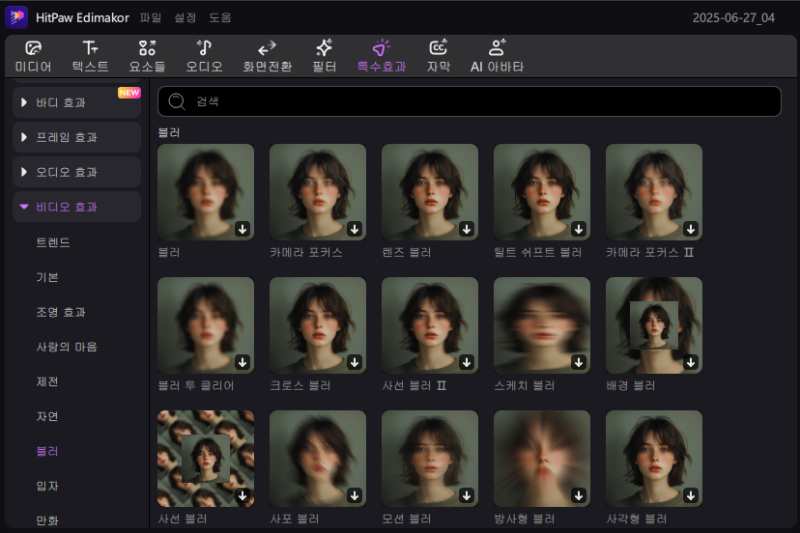





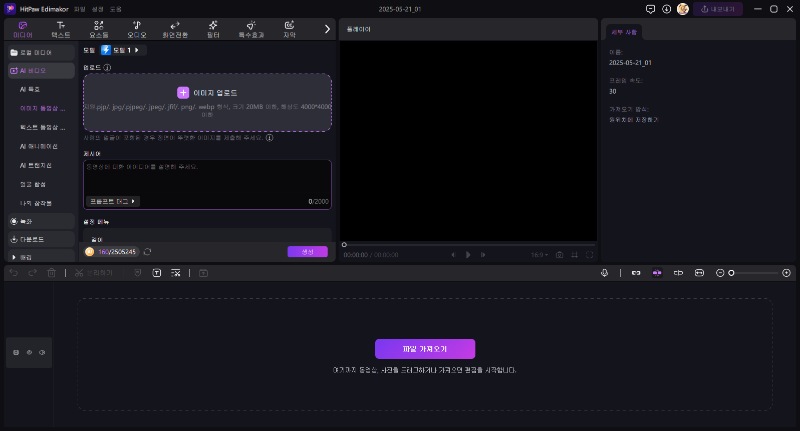
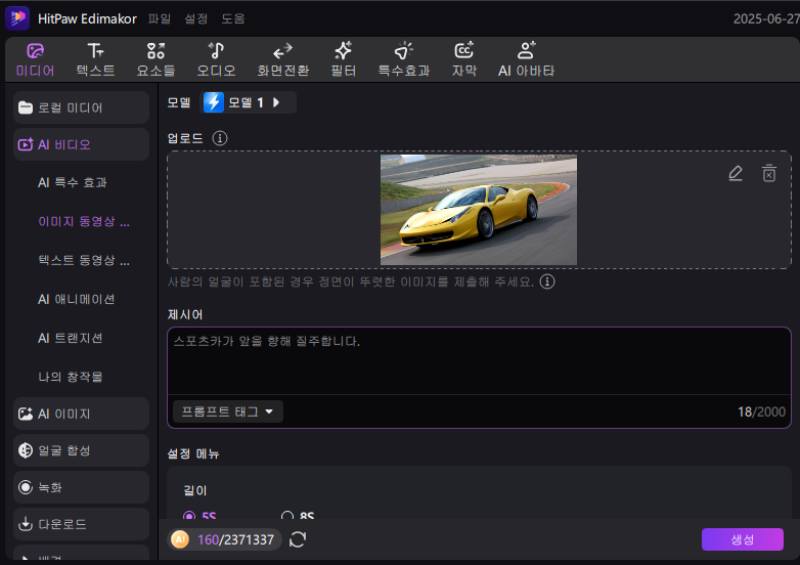
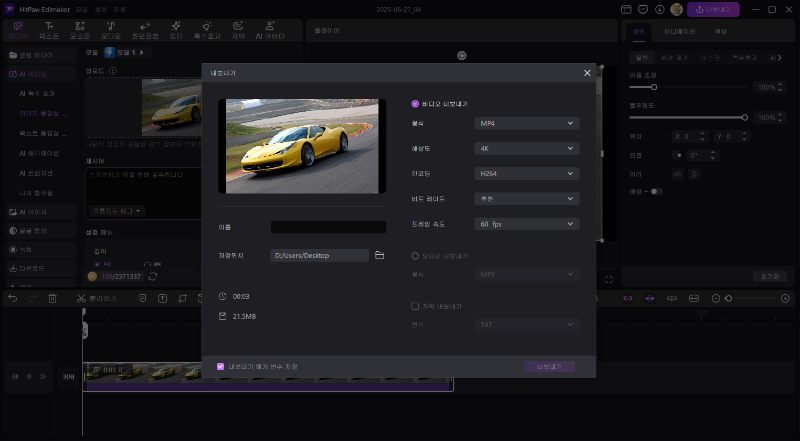
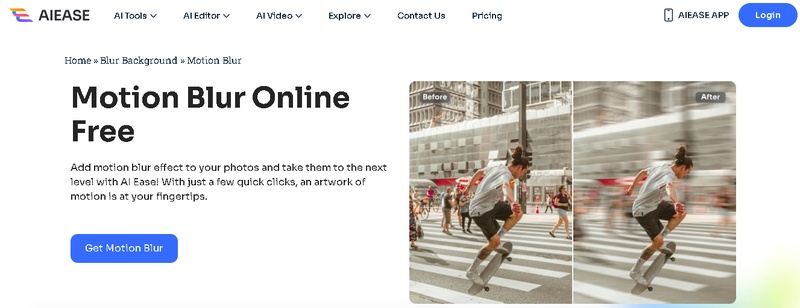
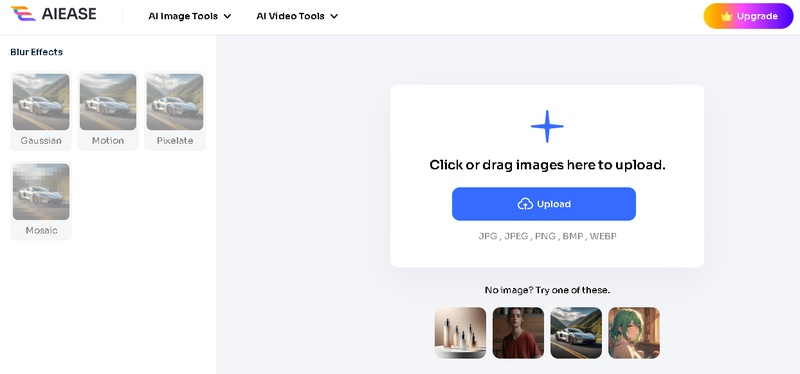
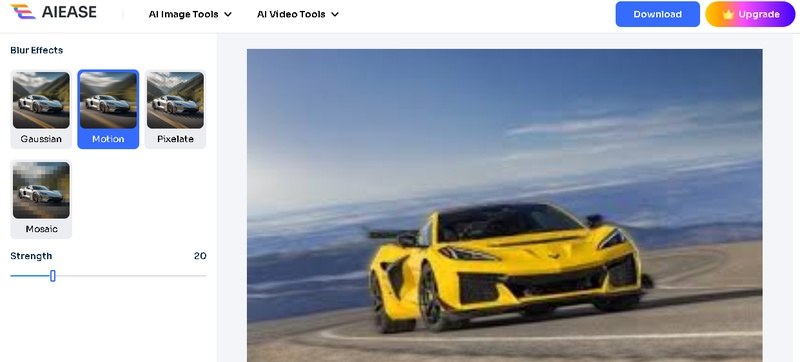
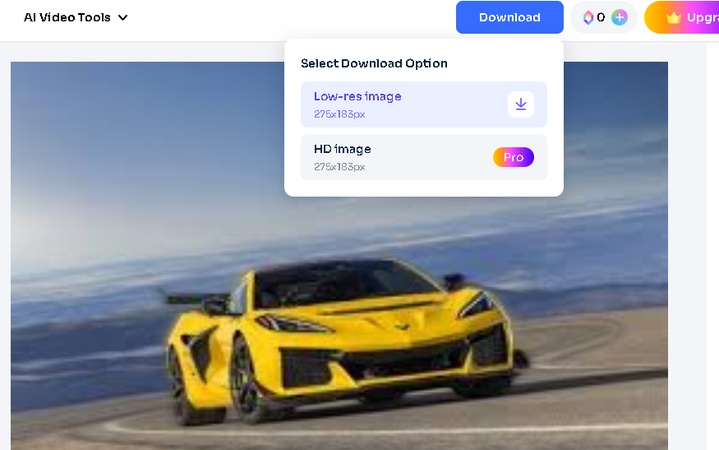
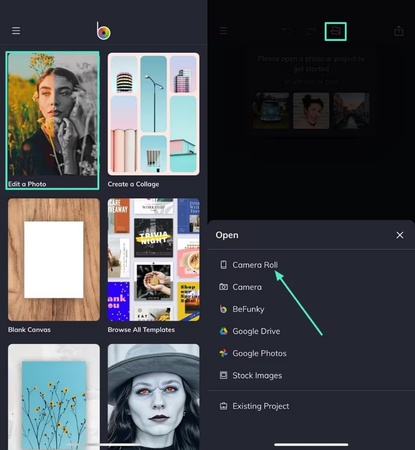
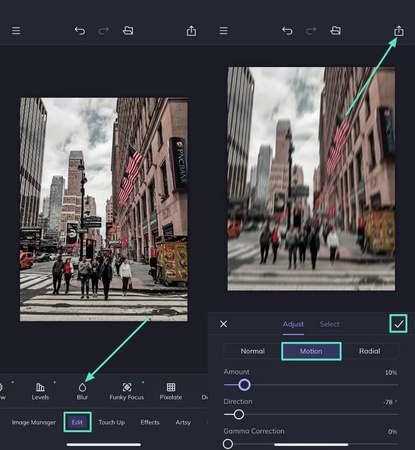
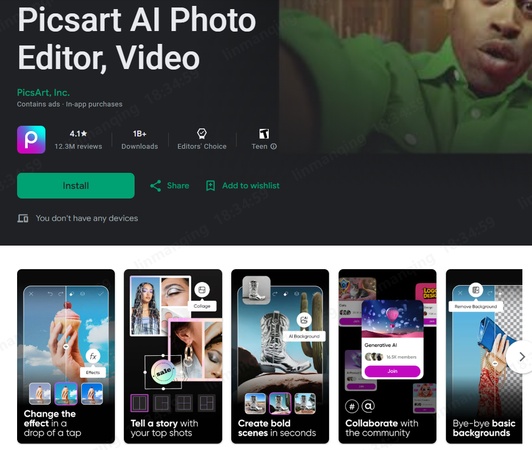
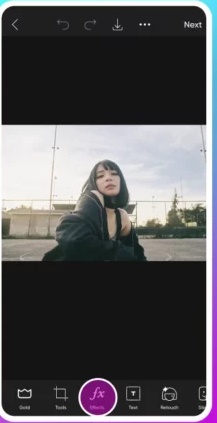
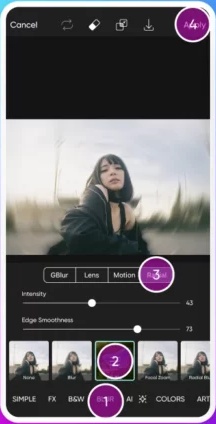
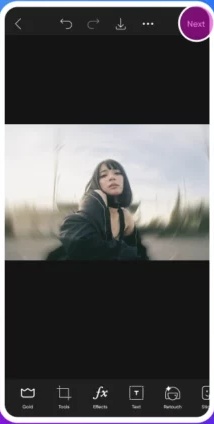

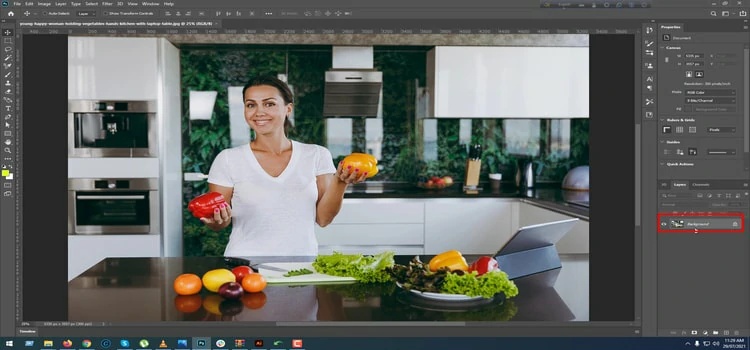
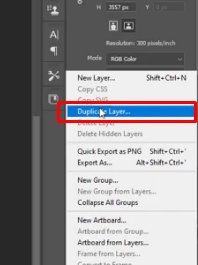
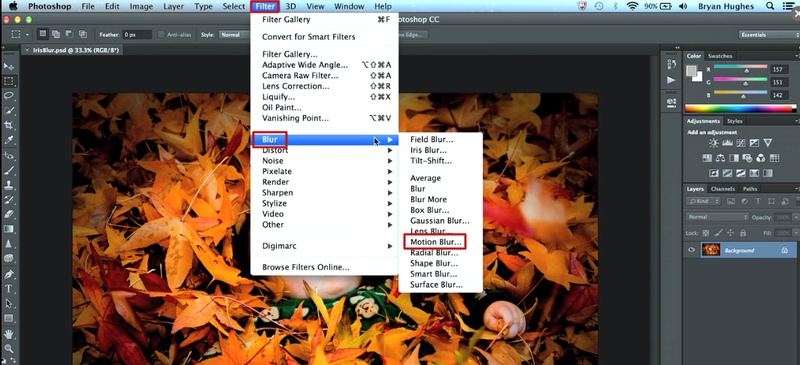


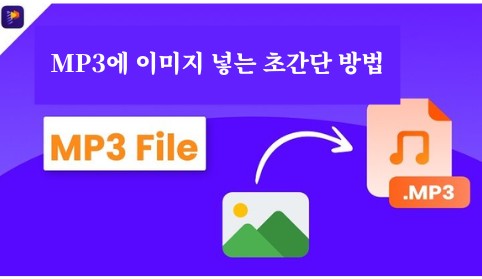

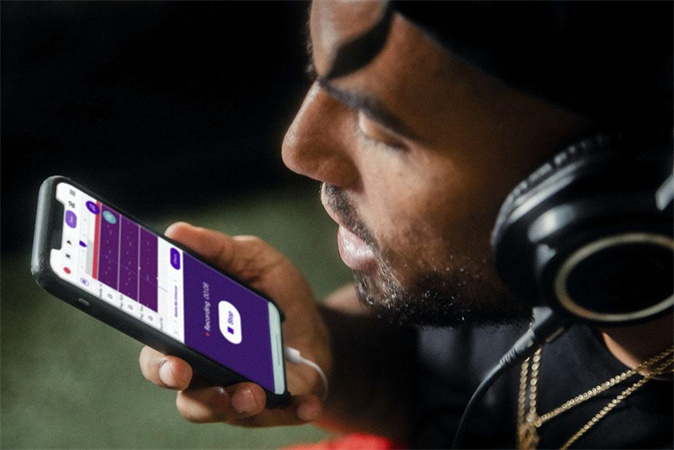
김희준
편집장
김희준 씨는 비디오 편집의 예술과 기술에 전념하는 Edimakor의 편집장입니다. 비주얼 스토리텔링에 대한 열정을 가진 김희준은 전문가 팁, 튜토리얼, 최신 동영상 제작 트렌드를 제공하는 고품질 콘텐츠 제작을 총괄합니다.
여기에서 평가하세요!